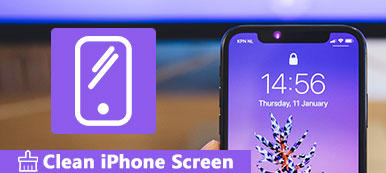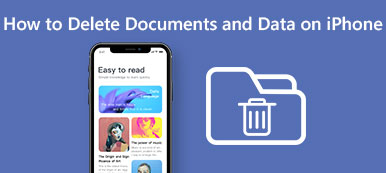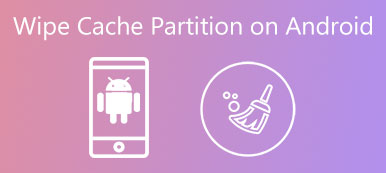Το iTunes λειτουργεί όχι μόνο σε Mac, αλλά και σε υπολογιστές με Windows. Αφού έχετε τουλάχιστον ένα προϊόν της Apple, μπορείτε να χρησιμοποιήσετε το iTunes για δωρεάν δημιουργία αντιγράφων ασφαλείας, μεταφορά ή διαχείριση αρχείων. Ωστόσο, υπάρχουν πολλές αρνητικές κριτικές και περιορισμοί σχετικά με το iTunes. Πολλοί χρήστες επιθυμούν ακόμη να απεγκαταστήσουν το iTunes και να χρησιμοποιήσουν καλύτερες εναλλακτικές λύσεις στο iTunes.
Αν είστε απογοητευμένοι με το iTunes, μπορείτε να ακολουθήσετε αυτό το σεμινάριο για να απεγκαταστήσετε το iTunes σε Windows ή Mac. Για χρήστες Mac, η απεγκατάσταση του iTunes είναι λίγο δύσκολη. Επειδή το iTunes είναι η προεπιλεγμένη εφαρμογή της Apple. Η Apple απαγορεύει την κατάργηση των προεγκατεστημένων εφαρμογών. Παρ 'όλα αυτά, μπορείτε ακόμα να απεγκαταστήσετε το iTunes σε Mac εδώ.
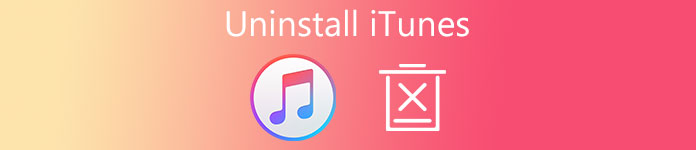
- Μέρος 1: Πώς να απεγκαταστήσετε το iTunes στα Windows 7 / 8 / 10 PC
- Μέρος 2: 3 τρόποι απεγκατάστασης του iTunes σε Mac OS X / 11 High Sierra / Mojave
- Μέρος 3: Ευκολότερος τρόπος για να διαγράψετε τα αντίγραφα ασφαλείας iTunes και άλλα μη απαραίτητα αρχεία σε Mac
Μέρος 1: Πώς να απεγκαταστήσετε το iTunes σε Windows 7 / 8 / 10 PC
Ίσως θελήσετε να απεγκαταστήσετε και να επανεγκαταστήσετε το iTunes, ή απλά θέλετε να σταματήσετε να χρησιμοποιείτε το iTunes. Ανεξάρτητα από το λόγο που έχετε, μπορείτε να πάρετε τα σωστά βήματα για να απεγκαταστήσετε το iTunes από το Microsoft Store.
Σε γενικές γραμμές, πρέπει να διαγράψετε το iTunes, την ενημερωμένη έκδοση λογισμικού Apple, την υποστήριξη Apple Mobile Device, το Bonjour, την υποστήριξη εφαρμογών Apple 32-bit και την υποστήριξη εφαρμογών της Apple 64-bit.
Ναι, μερικά λειτουργικά συστήματα των Windows έχουν δύο εκδόσεις iTunes. Θα πρέπει να αφαιρέσετε και τα δύο και να διαγράψετε όλα τα σχετικά εξαρτήματα για να απεγκαταστήσετε το iTunes στον υπολογιστή σας εντελώς.
Βήμα 1. Εκτέλεση του Πίνακα Ελέγχου στα Windows
Ανοίξτε το μενού "Έναρξη". Αναζήτηση και εύρεση της εφαρμογής "Πίνακας Ελέγχου". Κάντε κλικ στην επιλογή "Κατάργηση εγκατάστασης προγράμματος" στο "Προγράμματα". Για χρήστες Windows 7 και Windows 8, πρέπει να επιλέξετε αυτήν την επιλογή κάτω από "Προγράμματα και δυνατότητες".
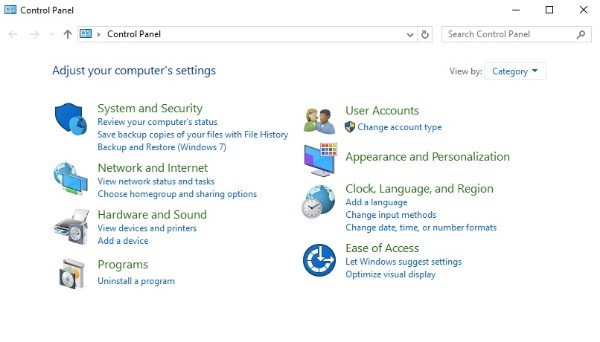
Βήμα 2. Επιλέξτε iTunes για απεγκατάσταση
Κάντε κλικ στην επιλογή "Εκδότης". Κατά συνέπεια, όλα τα προγράμματα των Windows θα εμφανίζονται αλφαβητικά από τον εκδότη. Μπορείτε να δείτε την "Apple Inc." στην πρώτη θέση. Στη συνέχεια, επιλέξτε "iTunes" από τη λίστα.
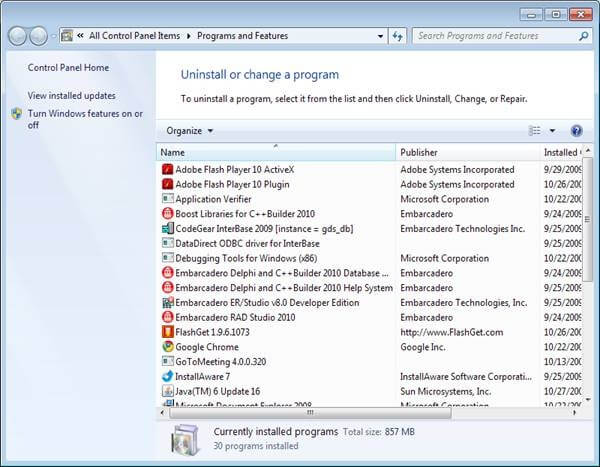
Βήμα 3. Καταργήστε την εγκατάσταση του iTunes στα Windows 10 / 8 / 7
Επιλέξτε "Κατάργηση εγκατάστασης" στην επάνω γραμμή μενού. Μπορείτε επίσης να επιλέξετε "Κατάργηση εγκατάστασης" από το μενού δεξί κλικ του iTunes. Θα ειδοποιηθείτε με το μήνυμα "Είστε βέβαιοι ότι θέλετε να απεγκαταστήσετε το iTunes;". Κάντε κλικ στο "OK" για να επιβεβαιώσετε την απεγκατάσταση του iTunes.
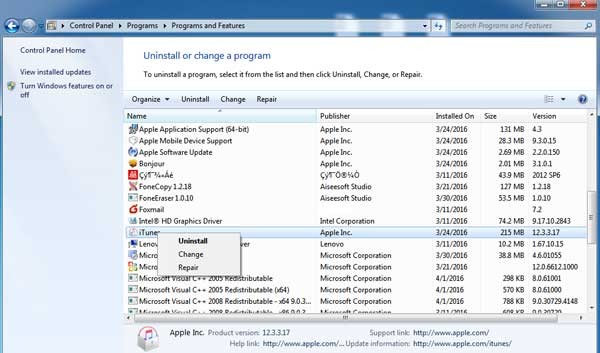
Βήμα 4. Καταργήστε άλλες υπηρεσίες της Apple που σχετίζονται με το iTunes
Εάν σας ζητηθεί να κάνετε επανεκκίνηση του υπολογιστή, επιλέξτε "Επανεκκίνηση αργότερα". Για να απαλλαγείτε από το iTunes μόνιμα, θα πρέπει να απεγκαταστήσετε την Ενημέρωση Λογισμικού της Apple, την Υποστήριξη Apple Mobile Device, το Bonjour, την Υποστήριξη Εφαρμογών της Apple 32-bit και την Εφαρμογή Υποστήριξης της Apple 64-bit. Μετά από όλες τις διαγραφές, μπορείτε να κάνετε επανεκκίνηση του υπολογιστή σας για έλεγχο.

Μέρος 2: 3 τρόποι απεγκατάστασης του iTunes σε macOS 11, macOS X High Sierra
Εάν προσπαθήσετε να μετακινήσετε το iTunes στον Κάδο απορριμμάτων, θα ειδοποιηθείτε ότι το "'iTunes.app' δεν μπορεί να τροποποιηθεί ή να διαγραφεί επειδή απαιτείται από το macOS. Πρέπει να κάνετε κλικ στο "OK" αλλά τίποτα άλλο να σταματήσετε. Αλλά μην ανησυχείτε για αυτό. Μπορείτε να απεγκαταστήσετε το iTunes 12 / 11 από Mac από τα παρακάτω βήματα.
Way 1: Πώς να απεγκαταστήσετε το iTunes σε Mac με τερματικό
Βήμα 1. Ανοίξτε το Terminal σε Mac
Ενεργοποιήστε τον υπολογιστή Mac. Εκτέλεση εφαρμογής Finder. Επιλέξτε "Βοηθητικά προγράμματα" από το αναπτυσσόμενο μενού "Μετάβαση" στην κορυφή. Στο φάκελο Utilities, επιλέξτε την επιλογή "Terminal". Λοιπόν, μπορείτε επίσης να έχετε πρόσβαση στο Terminal χρησιμοποιώντας τη λειτουργία Apple Spotlight.
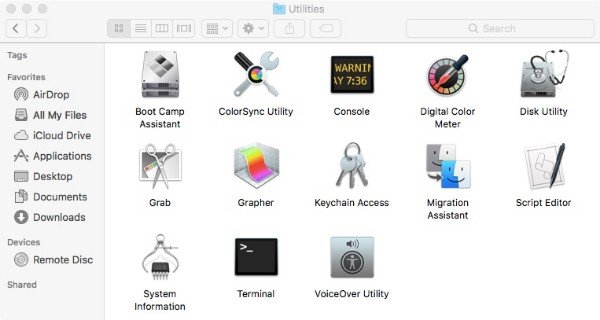
Βήμα 2. Καταργήστε την εγκατάσταση του iTunes σε Mac High Sierra ή Mojave
Στο παράθυρο του τερματικού, πληκτρολογήστε "cstutil disable" και πατήστε το πλήκτρο "Επιστροφή" στο πληκτρολόγιό σας. Μπορεί να απενεργοποιήσει την προστασία ακεραιότητας συστήματος της Apple. Αν έχετε δικαιώματα διαχειριστή, μπορείτε να κάνετε επανεκκίνηση του Mac και να συνδεθείτε στο λογαριασμό διαχειριστή.
Αργότερα, εισάγετε την εντολή "cd / Applications /"Και πατήστε το πλήκτρο" Επιστροφή ". Μπορείτε να δείτε τον κατάλογο εφαρμογών.
Στη συνέχεια, αντιγράψτε και επικολλήστε την εντολή "sudo rm -rf iTunes.app/"Για να απεγκαταστήσετε το iTunes σε Mac μέσω του Terminal.
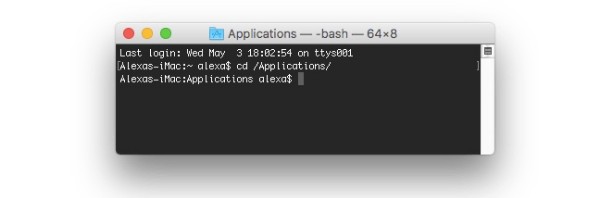
Σημείωση: Αν καταργήσετε την εγκατάσταση του iTunes με Terminal, η Mac δεν θα ζητήσει την επιβεβαίωση. Επιπλέον, θα πρέπει να εισαγάγετε την επιλογή "csrutil enable" για να ενεργοποιήσετε ξανά την προστασία της Apple Integrity System μετά την διαγραφή του iTunes. Εδώ μπορεί επίσης να θέλετε να ξέρετε πώς να επαναφέρετε το iTunes.
Way 2: Πώς να απεγκαταστήσετε το iTunes σε Mac με την άδεια της Apple
Βήμα 1. Αποκτήστε πληροφορίες iTunes
Κλείστε το iTunes πρώτα. Επιλέξτε "Go" στην επάνω γραμμή μενού του "Finder". Επιλέξτε "Εφαρμογές" από τη λίστα. Βρείτε και κάντε κλικ στο "iTunes.app". Στη συνέχεια, επιλέξτε "Λήψη πληροφοριών" από το αναπτυσσόμενο μενού "Αρχείο" "πάνω".
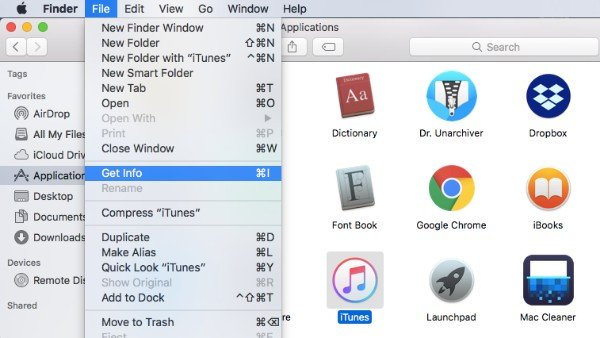
Βήμα 2. Ζητήστε τα δικαιώματα του iTunes
Κάντε διπλό κλικ στο "Κοινή χρήση και δικαιώματα" κοντά στο κάτω μέρος της σελίδας "iTunes Info". Υπάρχει ένα μικρό κουμπί με λουκέτο στην κάτω δεξιά γωνία. Πληκτρολογήστε τον κωδικό πρόσβασης διαχειριστή και, στη συνέχεια, επιλέξτε "OK" για να ξεκλειδώσετε το μενού "Κοινή χρήση και δικαιώματα του iTunes".

Βήμα 3. Ζητήστε άδεια για να καταργήσετε την εγκατάσταση του iTunes
Τώρα μπορείτε να αλλάξετε το "Προνόμιο" του "όλων" από "Μόνο για ανάγνωση" σε "Ανάγνωση & Γράψιμο". Μέσω αυτής της λειτουργίας, έχετε το δικαίωμα να απεγκαταστήσετε το iTunes από Mac. Μην ξεχάσετε να κάνετε κλικ στο κουμπί του λουκέτου για να αποθηκεύσετε την αλλαγή σας.
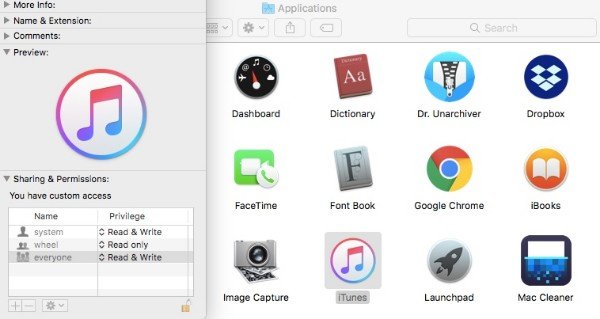
Βήμα 4. Καταργήστε την εγκατάσταση του iTunes σε Mac
Κατά τη διάρκεια αυτής της περιόδου, μπορείτε να μεταφέρετε και να αποθέσετε το iTunes στον Κάδο απορριμμάτων. Δεν εμφανίζεται μήνυμα σφάλματος. Αδειάστε τον Κάδο απορριμμάτων και επανεκκινήστε τον υπολογιστή Mac. Μπορείτε να απεγκαταστήσετε πλήρως την εφαρμογή iTunes σε Mac.
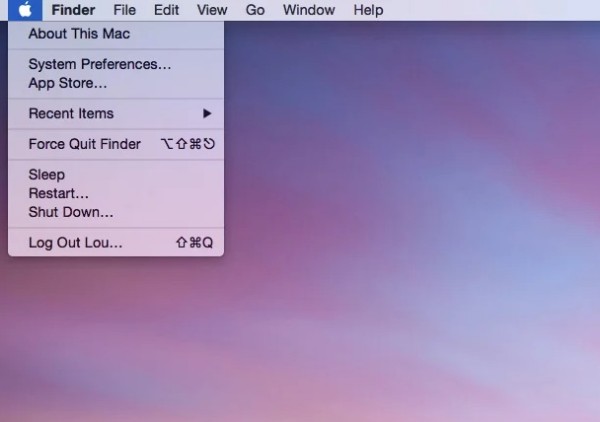
Way 3: Πώς να απεγκαταστήσετε το iTunes σε Mac με παρακολούθηση δραστηριότητας
Βήμα 1. Κλείστε το iTunes Helper
Απενεργοποιήστε το iTunes. Μεταφέρετε και αποθέστε το εικονίδιο iTunes στον Κάδο απορριμμάτων. Εκτελέστε το Finder. Κάντε κλικ στο "Μετάβαση"> "Εφαρμογές"> "Βοηθητικό πρόγραμμα". Βρείτε και κάντε κλικ στο "Activity Monitor" από διάφορες επιλογές. Επισημάνετε το "iTunes Helper" στη λίστα. Επιλέξτε "Quit Process" από την επάνω λίστα "Προβολή". Όταν σας ζητηθεί "Είστε βέβαιοι ότι θέλετε να τερματίσετε αυτήν τη διαδικασία;", κάντε κλικ στο "Quit" για επιβεβαίωση.
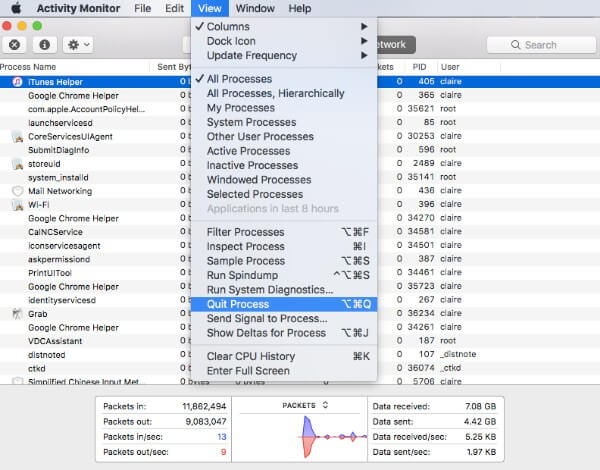
Βήμα 2. Κεφάλαιο στα στοιχεία σύνδεσης Mac
Κάντε κλικ στο εικονίδιο "Apple" στην επάνω αριστερή γωνία της οθόνης. Επιλέξτε «Προτιμήσεις συστήματος» από τη λίστα του. Επιλέξτε «Χρήστες & Ομάδες» για να αποκτήσετε πρόσβαση στην ενότητα «Στοιχεία σύνδεσης». Ελέγξτε την επιλογή πριν από το "iTunesHelper". Στη συνέχεια, κάντε κλικ στο κουμπί "-" παρακάτω για να αφαιρέσετε το iTunes.
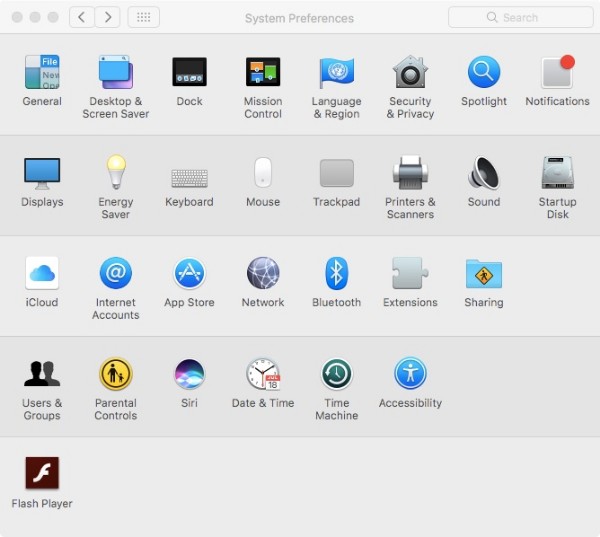
Βήμα 3. Καταργήστε την εγκατάσταση του iTunes με την Παρακολούθηση δραστηριότητας
Μεταβείτε στην εφαρμογή Finder. Επιλέξτε "Μετάβαση στον φάκελο ..." από τη λίστα "Μετάβαση". Αντιγράψτε και επικολλήστε "/ System / Library / Extensions" στο κενό. Κάντε κλικ στο κουμπί "OK" για να εντοπίσετε το φάκελο "Επεκτάσεις".
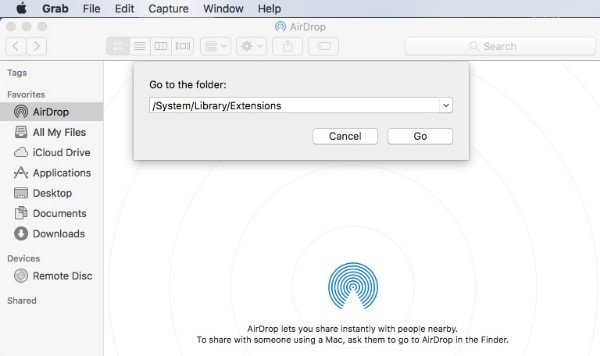
Σύρετε και αποθέστε "AppleMobileDeviceSupport.pkg" στον Κάδο απορριμμάτων. Δεν έχει σημασία αν δεν μπορείτε να βρείτε αυτό το αρχείο. Αργότερα, μπορείτε να διαγράψετε όλα τα αρχεία που σχετίζονται με το iTunes λήγουν στο ".pkg". Μετά την απεγκατάσταση του iTunes, αδειάστε τον Κάδο απορριμμάτων και επανεκκινήστε τον υπολογιστή Mac.
Μέρος 3: Ευκολότερος τρόπος για να διαγράψετε iTunes αντίγραφα ασφαλείας και άλλα μη απαραίτητα αρχεία σε Mac
Τότε πώς τα προηγούμενα αντίγραφα ασφαλείας του iTunes; Εάν θέλετε να απεγκαταστήσετε πλήρως το iTunes και τα αρχεία, μπορείτε να χρησιμοποιήσετε το Apeaksoft Mac Cleaner. Το πρόγραμμα μπορεί να σας βοηθήσει να βρείτε γρήγορα και να διαγράψετε τυχόν ανεπιθύμητα αρχεία. Έτσι, μπορείτε να ελευθερώσετε χώρο αποθήκευσης Mac και να επιταχύνετε εύκολα το σύστημα Mac. Επί πλέον, Mac Καθαριστικό μπορεί να παρακολουθεί την απόδοση του Mac σας σε πραγματικό χρόνο. Εάν θέλετε να διατηρήσετε το σύστημα Mac σε καλή κατάσταση, μπορείτε να κάνετε δωρεάν λήψη του Mac Cleaner για δοκιμή.
- Καταργήστε γρήγορα τα αντίγραφα ασφαλείας του iTunes, τον εντοπισμό εφαρμογών, τα αρχεία καταγραφής του συστήματος, τα αρχεία προσωρινής αποθήκευσης και άλλα μη απαραίτητα αρχεία.
- Σάρωση και διαγραφή μεγάλων και παλαιών αρχείων επιλεκτικά.
- Διαγράψτε τα διπλά αρχεία και τα δεδομένα απορρήτου.
- Καταργήστε την εγκατάσταση εφαρμογών και καταργήστε τα συσχετισμένα αρχεία.
- Παρακολούθηση της απόδοσης του συστήματος, συμπεριλαμβανομένης της χρήσης του δίσκου, της χρήσης μνήμης, της κατάστασης της μπαταρίας και της χρήσης της CPU.
Εάν δεν θέλετε να χρησιμοποιήσετε το iTunes πλέον, θα πρέπει να απεγκαταστήσετε το iTunes και τα σχετικά εξαρτήματα εντελώς. Διαφορετικά, τα αρχεία που σχετίζονται με το iTunes εξακολουθούν να καταλαμβάνουν χώρο αποθήκευσης στον υπολογιστή σας Windows ή Mac. Η τρέχουσα τελευταία έκδοση είναι iTunes 12.9.2 για Windows 64-bit. Αν θέλετε να υποβαθμίσετε ή να επανεγκαταστήσετε το iTunes, μπορείτε να επισκεφθείτε τον επίσημο ιστότοπο της Apple.



 Αποκατάσταση στοιχείων iPhone
Αποκατάσταση στοιχείων iPhone Αποκατάσταση συστήματος iOS
Αποκατάσταση συστήματος iOS Δημιουργία αντιγράφων ασφαλείας και επαναφορά δεδομένων iOS
Δημιουργία αντιγράφων ασφαλείας και επαναφορά δεδομένων iOS iOS οθόνη εγγραφής
iOS οθόνη εγγραφής MobieTrans
MobieTrans Μεταφορά iPhone
Μεταφορά iPhone iPhone Γόμα
iPhone Γόμα Μεταφορά μέσω WhatsApp
Μεταφορά μέσω WhatsApp Ξεκλείδωμα iOS
Ξεκλείδωμα iOS Δωρεάν μετατροπέας HEIC
Δωρεάν μετατροπέας HEIC Αλλαγή τοποθεσίας iPhone
Αλλαγή τοποθεσίας iPhone Android Ανάκτηση Δεδομένων
Android Ανάκτηση Δεδομένων Διακεκομμένη εξαγωγή δεδομένων Android
Διακεκομμένη εξαγωγή δεδομένων Android Android Data Backup & Restore
Android Data Backup & Restore Μεταφορά τηλεφώνου
Μεταφορά τηλεφώνου Ανάκτηση δεδομένων
Ανάκτηση δεδομένων Blu-ray Player
Blu-ray Player Mac Καθαριστικό
Mac Καθαριστικό DVD Creator
DVD Creator Μετατροπέας PDF Ultimate
Μετατροπέας PDF Ultimate Επαναφορά κωδικού πρόσβασης των Windows
Επαναφορά κωδικού πρόσβασης των Windows Καθρέφτης τηλεφώνου
Καθρέφτης τηλεφώνου Video Converter Ultimate
Video Converter Ultimate Πρόγραμμα επεξεργασίας βίντεο
Πρόγραμμα επεξεργασίας βίντεο Εγγραφή οθόνης
Εγγραφή οθόνης PPT σε μετατροπέα βίντεο
PPT σε μετατροπέα βίντεο Συσκευή προβολής διαφανειών
Συσκευή προβολής διαφανειών Δωρεάν μετατροπέα βίντεο
Δωρεάν μετατροπέα βίντεο Δωρεάν οθόνη εγγραφής
Δωρεάν οθόνη εγγραφής Δωρεάν μετατροπέας HEIC
Δωρεάν μετατροπέας HEIC Δωρεάν συμπιεστής βίντεο
Δωρεάν συμπιεστής βίντεο Δωρεάν συμπιεστής PDF
Δωρεάν συμπιεστής PDF Δωρεάν μετατροπέας ήχου
Δωρεάν μετατροπέας ήχου Δωρεάν συσκευή εγγραφής ήχου
Δωρεάν συσκευή εγγραφής ήχου Ελεύθερος σύνδεσμος βίντεο
Ελεύθερος σύνδεσμος βίντεο Δωρεάν συμπιεστής εικόνας
Δωρεάν συμπιεστής εικόνας Δωρεάν γόμα φόντου
Δωρεάν γόμα φόντου Δωρεάν εικόνα Upscaler
Δωρεάν εικόνα Upscaler Δωρεάν αφαίρεση υδατογραφήματος
Δωρεάν αφαίρεση υδατογραφήματος Κλείδωμα οθόνης iPhone
Κλείδωμα οθόνης iPhone Παιχνίδι Cube παζλ
Παιχνίδι Cube παζλ